
인터넷상의 다양한 자원의 많은 사용자는 그러한 문제가 해킹 된 문제 또는 비우호사의 일부 공격으로 직면 해 있습니다. 이 경우 사이트를 사용하여 주요 규칙을 사용하여 모든 기존 메일 서비스로 확장됩니다.
프레임 해킹 메일
당신의 관심을 끌기위한 첫 번째 일은 메일 서비스 시스템으로 다른 종류의 오작동이있는 것입니다. 즉, 특정 암호가 시스템에 의해 삭제되면 데이터 복구를 수행 할 필요가 없을 수 있습니다.
그것은 매우 드문 경우가 많고 규칙으로 많은 사용자가 즉시 발생합니다.
위의 것 외에도 전자 상자의 해킹이 의심되는 경우뿐만 아니라 계정의 승인 불가능함으로 인해 추가적인 조치를 취해야합니다. 특히, 이는 인터넷 브라우저 또는 정수 운영 체제의 임시 교체에 관한 것입니다.
테이블의 데이터에 대한 문제가없는 경우 프로파일을 해킹하는 데는 시간을 해킹하지 않았다고 말하는 것이 안전합니다. 그러나 두 경우 모두 충성도에서는 활성 코드를 변경하여 복잡성을 증가시켜야합니다.
- 이전에 제안 된 지침에 따라 안전 섹션으로 돌아갑니다.
- 해당 단위에서 "암호 변경"링크를 클릭하십시오.
- 시스템 요구 사항에 따라 주 텍스트 필드를 채 웁니다.
- 마지막으로 저장 버튼을 클릭하여 새 암호를 적용하십시오.
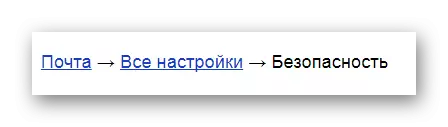
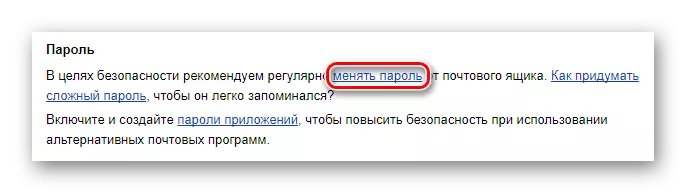
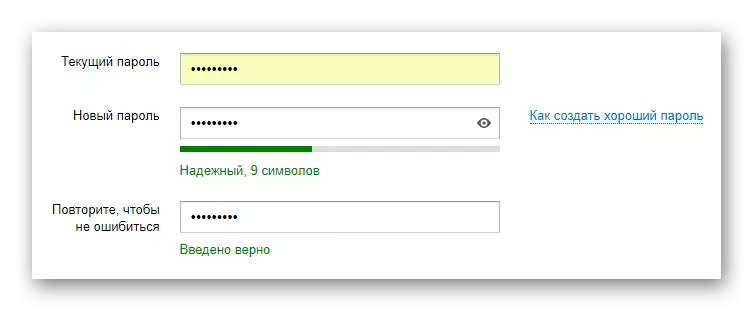
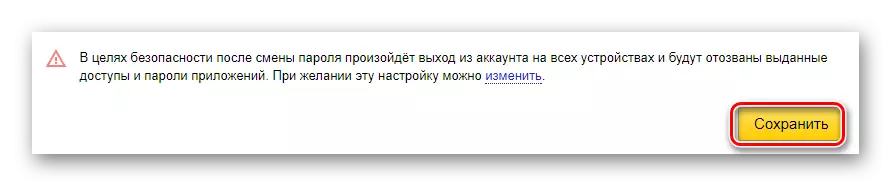
YANDEX 메일의 기본 설정을 변경하지 않은 경우 시스템은 모든 장치의 계정에서 자동으로 출력을 수행합니다. 그렇지 않으면 해킹의 가능성이 남아 있습니다.
메일을 입력 할 수없는 경우의 경우 복구 절차를 실행해야합니다.
자세히보기 : Yandex에서 암호를 복원하는 방법
- 권한 양식이있는 페이지에서 "로그인 할 수 없습니다"링크를 클릭하십시오.
- 다음 창에서 "액세스 복구"는 로그인에 따라 기본 그래프를 입력합니다.
- 그림에서 코드를 입력하고 다음 버튼을 클릭하십시오.
- 귀하의 계정의 충만 함에 따라 가장 편리한 회복 방법이 제공됩니다.
- 어떤 이유로 복구를 수행 할 수없는 경우 고객 지원에 긴급히 연락 할 필요가 있습니다.
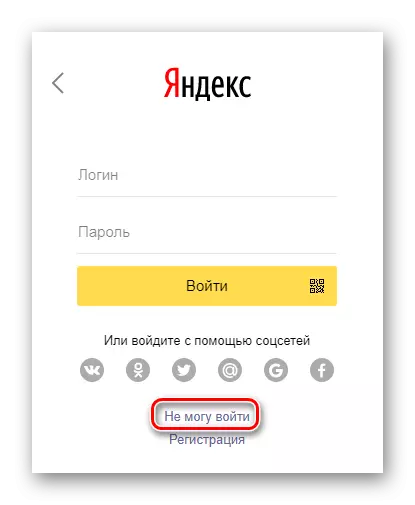
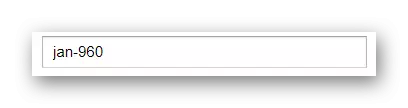
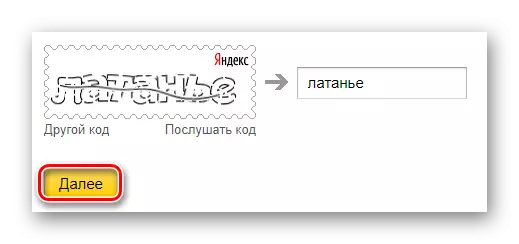

그것은 전화의 도움과 비밀 질문의 가공으로 확인 일 수 있습니다.
자세히보기 : Tech Support yandex.poste에 쓸 수있는 방법
일반적으로 이는 Yandex에서 메일 서비스의 틀에 박스의 강도를 청산하는 데 완료 될 수 있습니다. 그러나 해킹 의심되는 경우 몇 가지 주석을 만드는 보충제만큼이나 중요합니다.
- 신중하게 변경을 위해 데이터를 조사하십시오.
- 제 3 자 바인딩을 상자에 허용하지 마십시오.
- 귀하의 계정을 대신하여 귀하의 개인 확인이 필요한 일부 데이터의 변경시 귀하의 계정이 작성되지 않았 음을보십시오.
앞으로이 종류의 문제를 피하기 위해 전자 사서함에서 데이터를 주기적으로 변경하는 것을 잊지 마십시오.
mail.ru.
사실, Mail.ru의 우편 서비스는 초기에 고려한 동일한 자원과는별로 다릅니다. 그러나이 사이트에는 많은 기능, 다른 섹션의 다른 위치가 있습니다.
mail.ru 메일, 다른 서비스와의 심층적 인 통합으로 인해 다른 서비스보다 성공적인 공격에 훨씬 더 자주 노출됩니다.
해킹이 명확한 경우 사서함에 대한 액세스가 손실되면 즉시 복구 절차를 수행해야합니다. 그러나 대부분의 경우 휴대 전화가 공격 된 계정 뒤에 enShrined 될 때만 도움이 될 수 있습니다.
Mail.ru에서 암호를 복원하는 방법 :
- mail.ru 메일 권한 창에서 "암호 분실"링크를 클릭하십시오.
- 메일의 데이터에 따라 "사서함"카운트를 작성하려면 원하는 도메인을 지정하고 복원 단추를 클릭하십시오.
- 이제 입구에서 특별한 데이터 재설정 형식이 나타납니다.
- 올바른 데이터를 입력 한 후 필드에 새 암호를 지정하며 다른 세션이 닫힙니다.
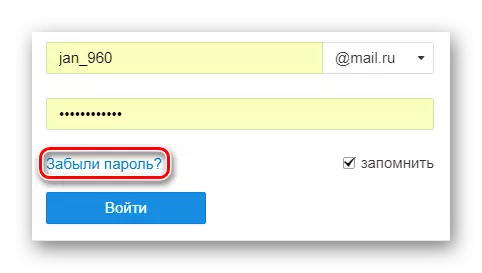
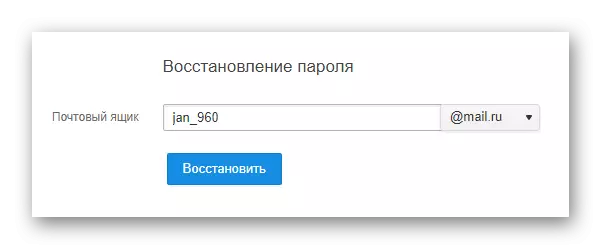
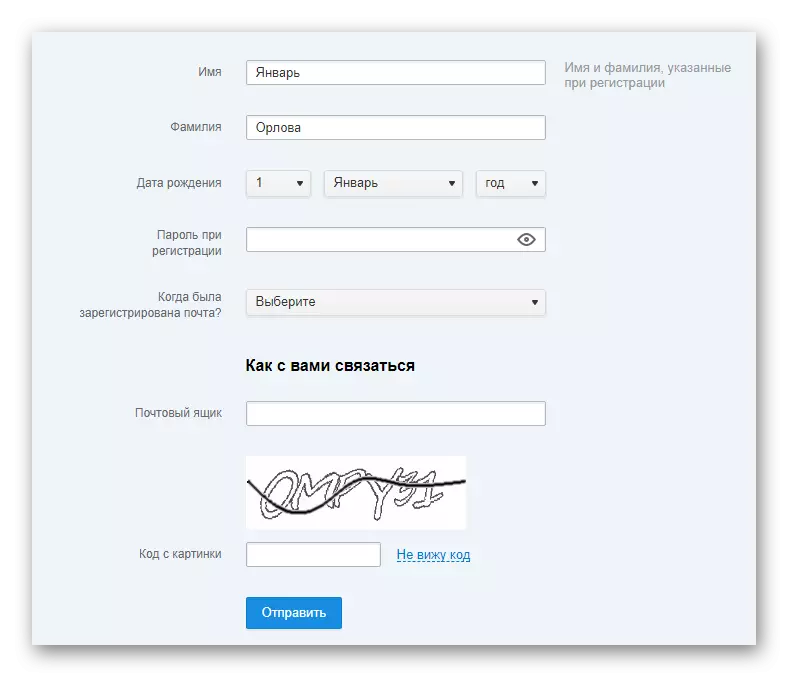
바인딩 전화 번호가 없으면 프로세스가 복잡합니다.
주요 IP 주소를 해킹 한 후 블랙리스트에 배치 된 경우 기술 지원에 긴급히 적용해야합니다. 동시에 요청시 계정으로부터 데이터를 제공함으로써 현재 상황을 설명하는 것처럼 현재 상황을 설명하는 것을 잊지 마십시오.
그런 다음 계정에 대한 액세스를 계속 사용할 수 있으면 E-Mailbox에서 활성 코드를 빠르게 변경해야합니다.
Mail.ru 메일에서 암호를 변경하는 방법
- 주 계정 메뉴를 사용하여 기본 사서함 설정을 엽니 다.
- 열리는 페이지에서 "암호 및 보안"하위 섹션을 선택하십시오.
- "암호"블록에서 "편집"버튼을 클릭하십시오.
- 요구 사항에 따라 각 텍스트 상자를 작성하십시오.
- 모든 작업이 수행 된 후 데이터가 변경됩니다.
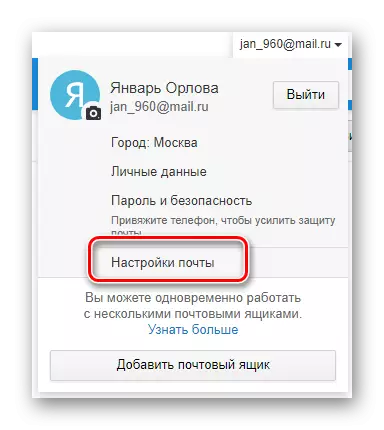
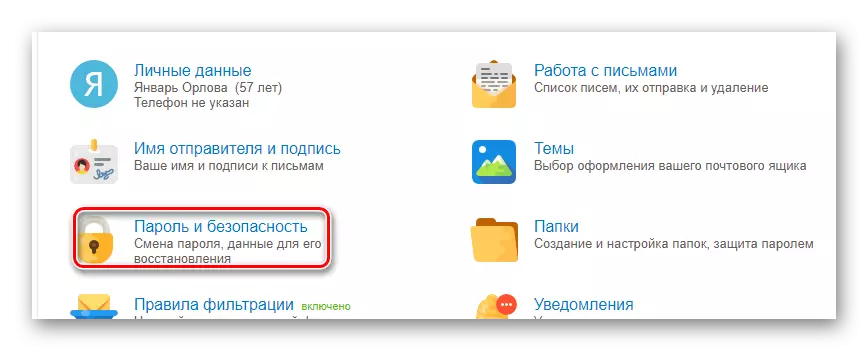
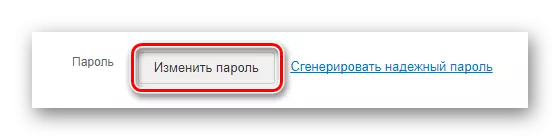
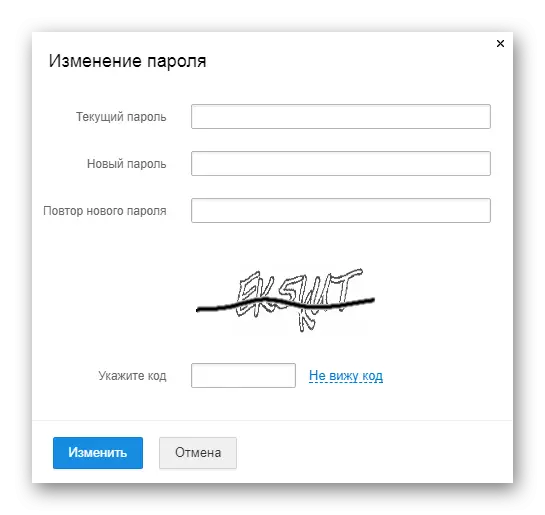
앞으로 해킹을 방지하기 위해 전화 번호를 추가하고 가능한 경우 "2 공장 인증"기능을 활성화하십시오.
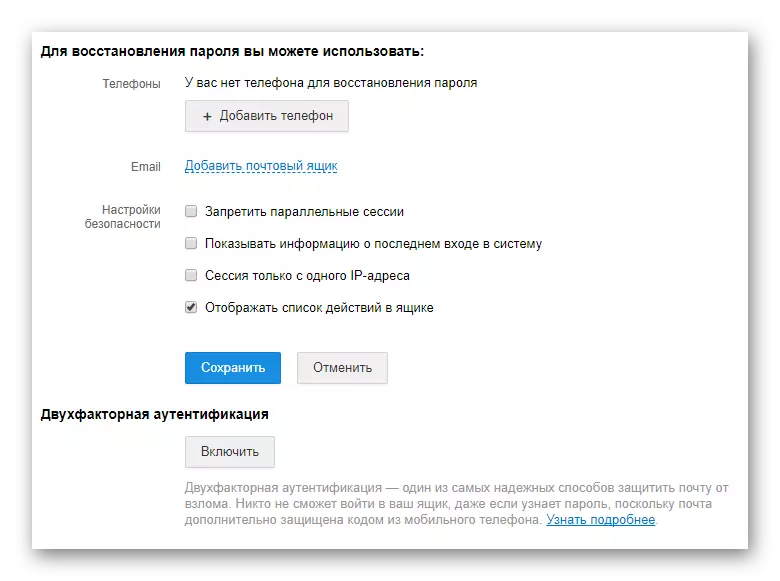
가능한 한 자주 종종 동일한 섹션에서 찾을 수있는 계정을 방문하는 로그를 확인하여 논의 된 블록 아래에 약간 아래에 있습니다.
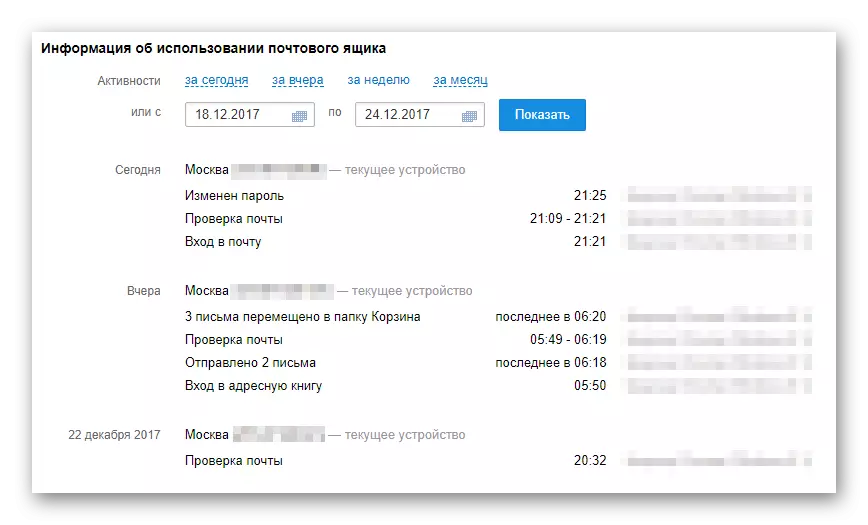
해킹 의심이 있지만 여전히 계정에 액세스 할 수있는 경우 "도움말"페이지에서 해당 섹션을 사용하십시오.
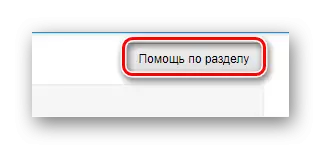
이 시점에서 메일 Mail.ru를 해킹 할 때 작업을 고려할 수 있습니다.이 경우 모든 경우에 모든 것이 묘사 된 지침으로 내려 졌기 때문입니다.
Gmail.
자주는 아니지만 여전히 Google의 서비스 사용자가 아프게하는 것보다 해킹당했습니다. 이 경우 규칙적으로 Gmail Mail 및 개인적 서신뿐만 아니라 다른 자회사에도 액세스 할 수 있습니다.
평소와 같이 등록 할 때 휴대 전화를 사용하는 것이 좋습니다!
우선 해킹의 사실에 대한 가정이 있으면 심층적 인 확인 수표를 수행해야합니다. 이 덕분에 프로필이 공격 된지 알아낼 것입니다.
- 귀하의 행동이 아닌 다양한 통지의 존재 여부를주의 깊게 검사하십시오.
- Gmail 상자가 작동 상태인지 확인하고 여전히 우편물과 일치하는지 확인하십시오.
- 이전에 사용 된 자회사를 변경을 위해 검사하십시오.
이 모든 것 외에도 저널 방문을 확인하는 것은 불필요하지 않습니다.
- Gmail 웹 사이트에서 오른쪽 상단 모서리에서 프로파일 아바타를 클릭하여 주 메뉴를 확장하십시오.
- 제시된 창에서 "내 계정"키를 클릭하십시오.
- "보안 및 로그인"블록의 다음 페이지에서 "장치 및 계정 안전의 작업"링크를 클릭하십시오.
- 귀하의 서비스 데이터를 조심스럽게 배우십시오.
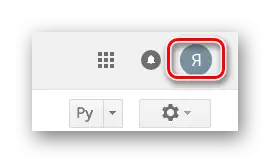
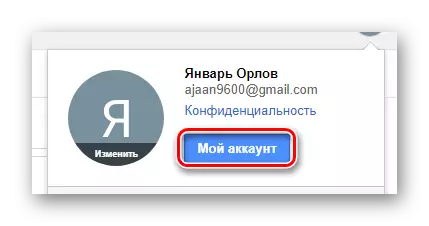

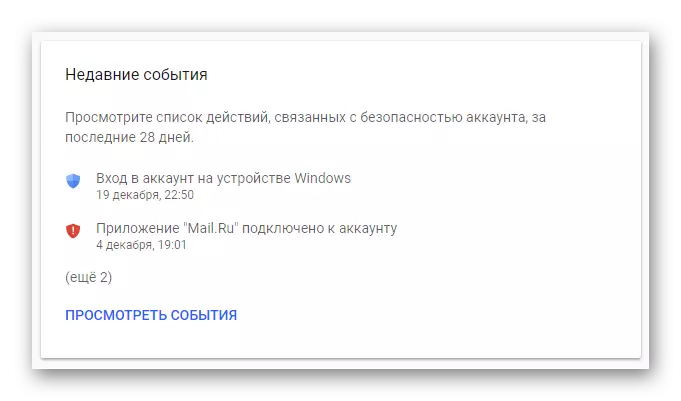
타사 데이터에서 감지했거나 매개 변수를 변경하는 방법에 대한 알림이 발생한 경우 즉시 암호를 변경하십시오.
자세히보기 : Gmail에서 암호를 변경하는 방법
- 초기 메일 페이지를 열고 상단 모서리의 장비 아이콘을 클릭하십시오.
- 제출 된 하위 섹션 목록을 통해 "설정"페이지를 엽니 다.
- 탐색 메뉴를 통해 계정 및 가져 오기 탭으로 이동하십시오.
- "계정 설정 변경"블록에서 "암호 편집"링크를 클릭하십시오.
- 선호하는 문자 집합으로 유도 된 각 그래프를 작성하고 "암호 변경"키를 클릭하십시오.
- 완료로서 데이터 검증 절차를 따르십시오.
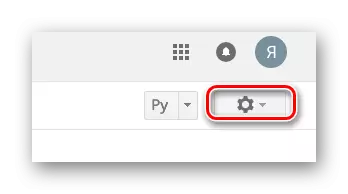
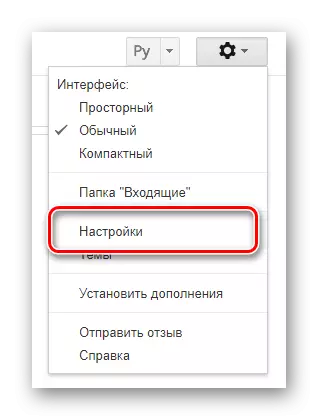
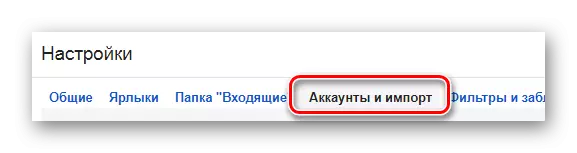

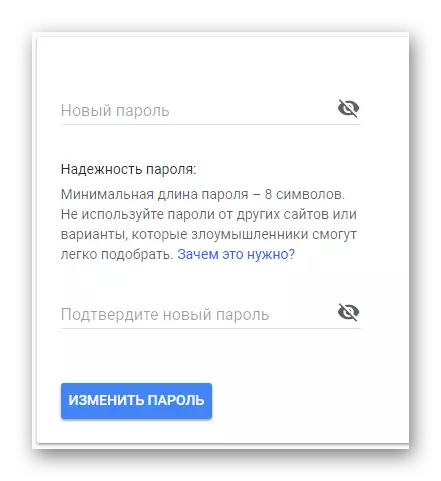
새로운 문자 집합이 고유해야합니다!
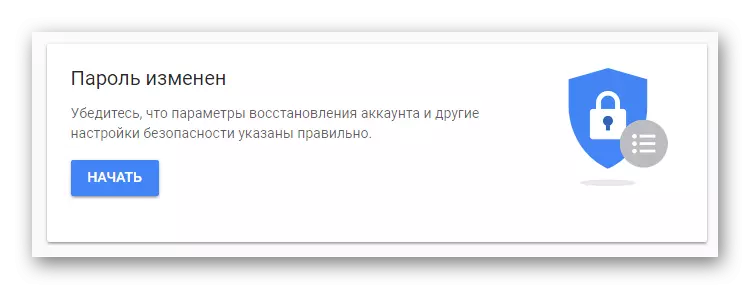
불행히도, 사용자 중에는 종종 프로필에 대한 완전한 손실 액세스의 문제가 발생합니다. 이 상황을 해결하려면 회복해야합니다.
자세히 읽어보십시오 : Gmail에서 암호를 복원하는 방법
- Gmail 서비스 웹 사이트의 로그 코드 페이지에서 "암호 분실"링크를 클릭하십시오.
- 제시된 필드는 이전에 활성 코드에 따라 채 웁니다.
- 매핑 날짜를 지정하고 "다음"버튼을 클릭하십시오.
- 이제 새 비밀 코드를 입력하기위한 필드에 표시됩니다.
- 필드를 작성하고 "암호 변경"버튼을 사용하여 활성 세션을 종료하려는 페이지로 리디렉션됩니다.
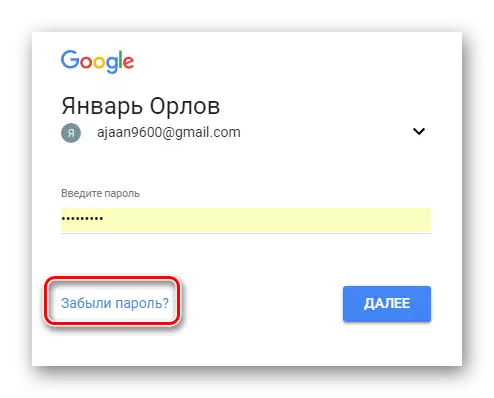
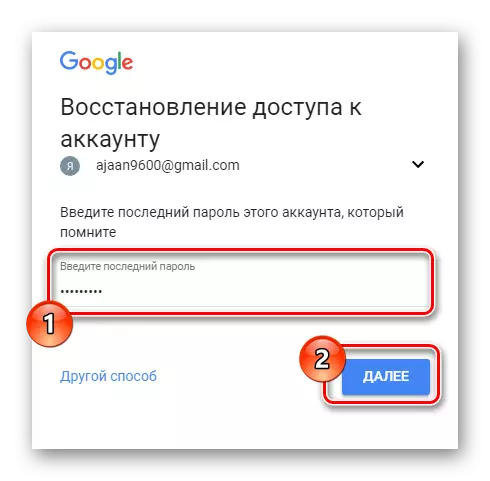

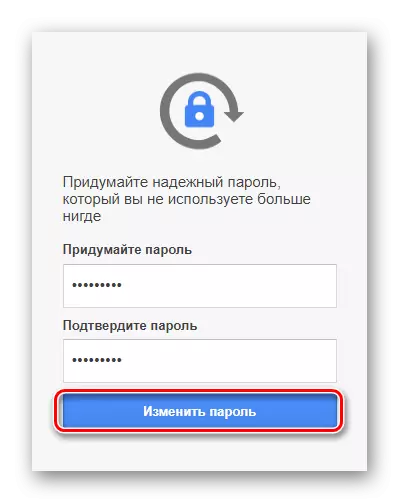
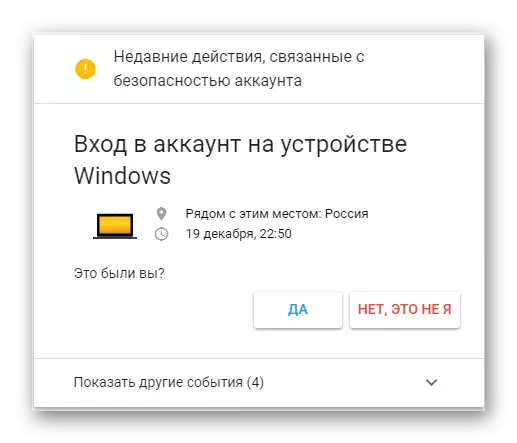
보시다시피 해킹을 진단하고 Gmail 서랍에 대한 액세스를 반환하는 것은 어렵지 않습니다. 또한 예기치 않은 상황의 경우에 도움이되는 기술 지원에 항상 호소력을 발휘할 수 있습니다.
램 블러.
RAMBLER의 메일 서비스가 사용자들에게 훨씬 덜 인기가 있기 때문에 사용자 계정의 Battement의 빈도가 매우 낮습니다. 동시에 해킹 된 사람들 중에도 여전히 밝혀 졌다면 여러 가지 작업을 수행해야합니다.
Rambler는 전화 바인딩을 부과하지는 않지만 여전히 보호 시스템에 의해 환영합니다.
이 모든 것 외에도 계정에 대한 액세스가 유지되는 해킹이 있습니다. 이 경우 암호를 교체해야합니다.
Scribed Actions는 Rambler Mail의 프레임 워크에서 계정 해킹을 근절하는 유일한 방법입니다.
결론적으로 각 우편 서비스가 다른 시스템에서 예비 상자를 연결할 수있는 기능을 제공 할 수 있습니다. 이 기능을 무시하지 않고 백업 메일을 지정하지 않는 것이 좋습니다.
자세히보기 : 다른 메일에 메일을 첨부하는 방법
